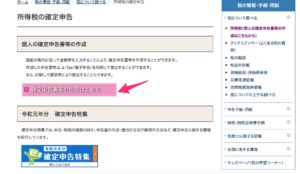
サラリーマンの方でふるさと納税をしている人は多いと思いますが、確定申告していますか?
ワンストップ特例に間に合わなかった人や自分で確定申告する人用に作成方法を紹介します。
ネット上で作成できるのでとても楽ですよ。
ふるさと納税のみで確定申告が必要な人(年収2000万円以下)
- 1年間のふるさと納税の申し込み先が6団体以上の方
- 「ふるさと納税ワンストップ特例制度」の申請期日に間に合わなかった方
ワンストップ特例とは?
確定申告しないことを前提としている制度。
ふるさと納税先の自治体が、1年間で5自治体までであれば、ふるさと納税したところにワンストップ特例の申請書を送るだけで確定申告を免除してくれます。
申請書はふるさと納税先から送られてきて印鑑を押すくらいの簡単なものです。
ただし、1月10日までに申請書を提出した自治体に申請書を提出する必要があるので12月後半にふるさと納税した人は間に合わないと思った方が良いです。
この制度は納税者の利便性を向上させることが目的なのですが、ネット上で確定申告した方が楽だと個人的には思います。
確定申告すればワンストップ特例は無効になる
元から確定申告が必要な医療控除を受ける方、副業で20万円以上ある方、株などで損益通算をしたい人などはワンスップ特例をしても無意味です。
確定申告する際にふるさと納税分も申告しないと適用されなくなりますのでご注意ください。
確定申告方法は3つ
- 手書きで作成し、郵送または持参←論外
- ネット上で作成し、郵送または持参←許せる
- ネット上で作成し、ネット上で申請←おすすめ
僕のオススメはネットで作成しネットで申請です。スムーズできれば10分くらいです。
ネット上で作成までは一緒ですが、提出方法がいくつかあります。
提出方法解説
郵送または持参
提出時期:基本的に毎年2月16日〜3月15日まで(祝日により変動あり)
提出場所:上記期間中に管轄の税務署が設置している会場または管轄の税務署
持参すればコピーに受付印がその場でもらえます。
郵送の方法でも、複写した申告書と必要な金額の切手を貼り付けて宛名を書いた返信用封筒を同封しておけば、受付印を押した申告書を後日返送してもらえます。
ちなみに持参する場合、会場は長蛇の列になっていることがありますがこれは会場で手書きしている人で、提出のみならすぐ終わります。
特にチェックもない場合すら多いです。
ネット上で提出
- eTaxとマイナンバーカードを使う方法(ICカードリーダ、マイナンバーカード必要)
- IDパスワード方式(ICカードリーダ、マイナンバーカード不要)
eTaxでマイナンバーカードを使う方法
これをするにはICカードリーダとマイナンバーカード(通知カードではダメ)が必要です。
ICカードリーダはアマゾンで3000円くらいで買えますが、Windowsにしか対応していないものや、マイナンバーカードのみ対応でその他のSuicaなどに非対応のものなど微妙なのが多いです。
Windowsのみ対応だが、マイナンバーカード以外のカードにも対応
Windows、Macに対応しているがマイナンバーカード以外のカードは非対応
IDパスワード方式(ICカードリーダ、マイナンバーカード不要)
これはマイナンバーカードの普及率が悪いので一時的な制度ですが、2020年現在でも利用可能です。
これだと、ICカードリーダもマイナンバーカードも不要(通知カードは必要)です。
この方式を利用するには、管轄の税務署で利用者登録が必要です。
僕も登録していますがその場ですぐ発行してくれました。
住所変更してもそのまま利用可能です。
確定申告書の書き方
国税庁のHPで確定申告書作成する方法を図解入りで説明します。
まずはアクセス。
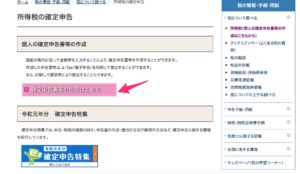
「確定申告書等の作成」をクリック
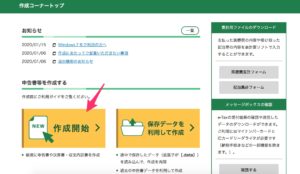
「作成開始」をクリック
今回作成した確定申告書はPDFとデータを保存できます。保存したデータがある方は、「保存データを利用して作成」をクリック。
昨年の過去データを用いるとその年に入力した項目がある箇所のみ教えてくれます。

提出方法を選択するのですが、今回は「印刷して提出」にしました。
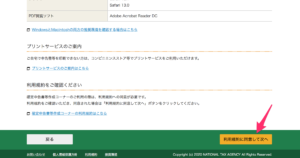
「利用規約に同意して次へ」をクリック
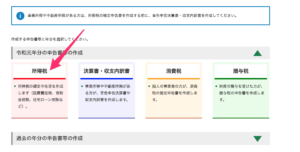
見出しをクリックして展開し、「所得税」をクリック
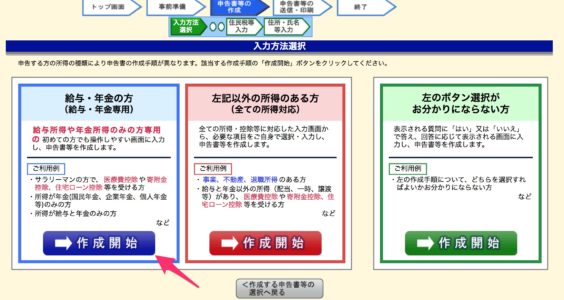
「給与・年金の方」の「作成開始」をクリック
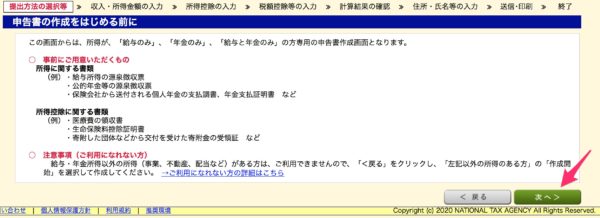
「次へ」をクリック
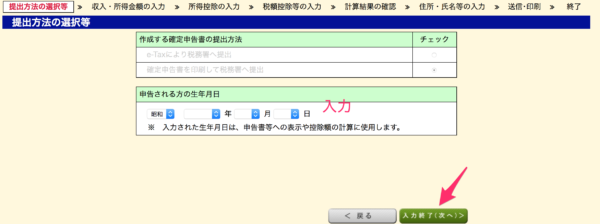
生年月日を入力し、「入力終了(次へ)」をクリック
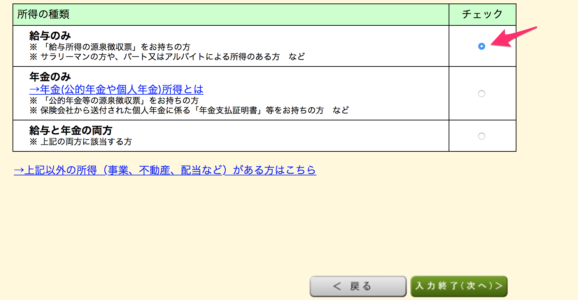
給与のみを選択し、次へ
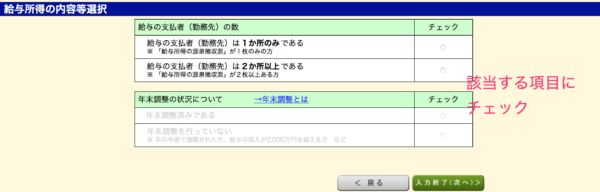
該当する項目を選択し、入力終了(次へ)
普通のサラリーマンだと、給与支払者は1ヶ所で年末調整済みをを選択すればOK。
副業していても20万円以下の収入なら1ヶ所を選択でOK。
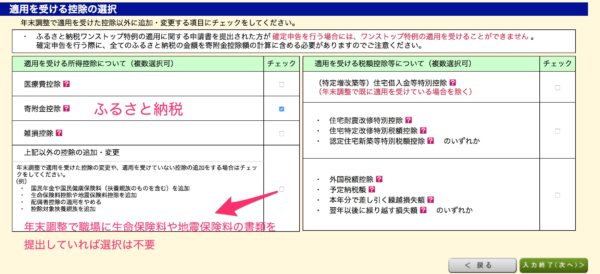
ふるさと納税のみなら「寄付金控除」のみ選択し、入力終了(次へ)
生命保険料や地震保険料などは職場に提出している場合が多いので、提出済みの人は選択不要。出し忘れた人はここで選択すれば申請できます。
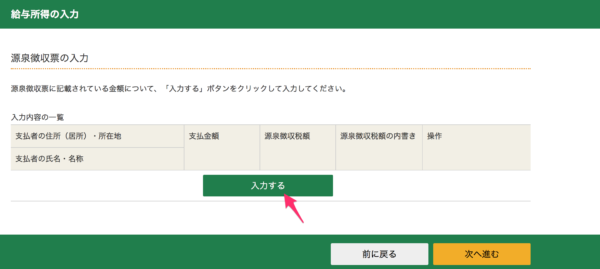
ここから実際に入力していきましょう。
「入力する」をクリック

職場からもらった源泉徴収票をみながら入力していきます。
どこに何を入力するかもわかりやすくなっているので簡単だと思います。
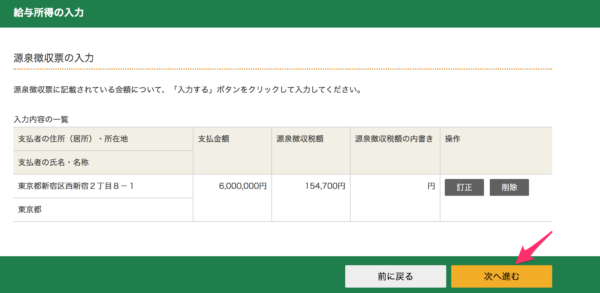
入力できたら「次へ進む」をクリック
これは知らなかったのですが、間違った数字を入れるとエラーになります。この記事を書くために適当な数字を入れたらエラーだったので大丈夫そうなのをネット上で見つけました。
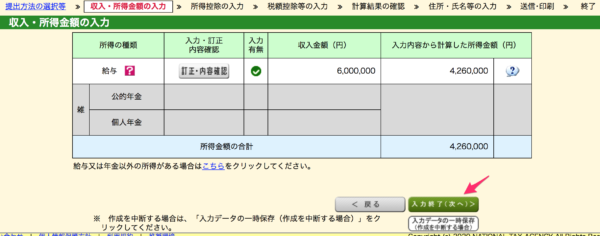
「入力終了(次へ)」をクリック
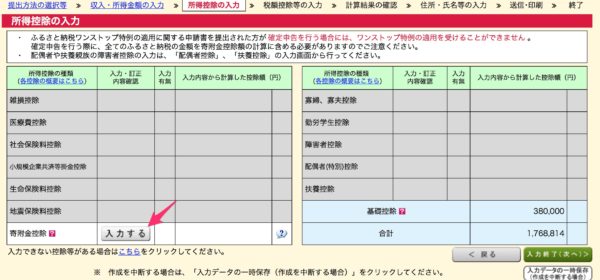
寄附金控除の「入力する」をクリック
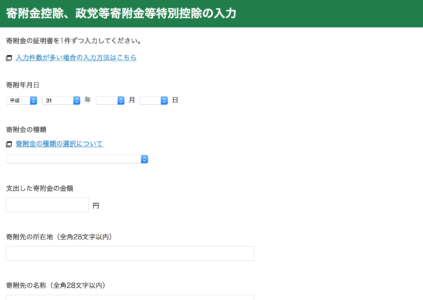
1件ずつ入力していきます。
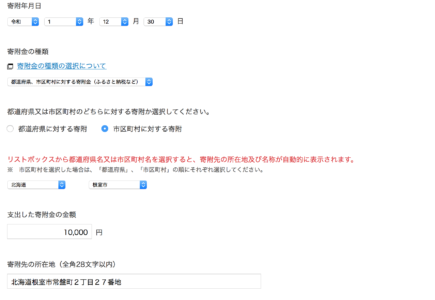
こんな感じで入力していきます。
寄付先は市町村です。
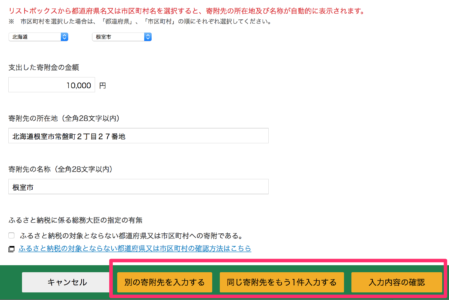
別の寄付先を入力するなら→「別の寄付先を入力する」
同じところに複数寄付した場合は→「同じ寄付先をもう1件入力する」
全権入力完成すれば→「入力内容の確認」
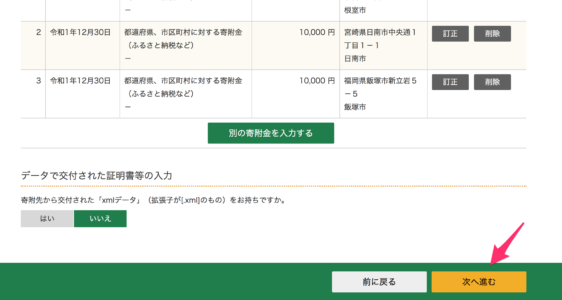
全件入力が終われば「次へ進む」
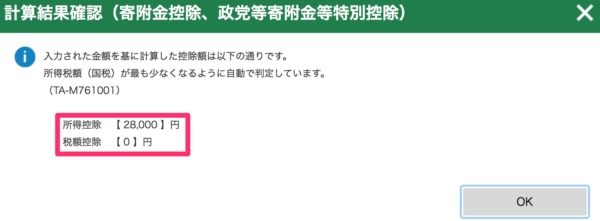
控除額がわかります。この額が来年度の税金から引かれます。
「OK」をクリック

「入力終了(次へ)」
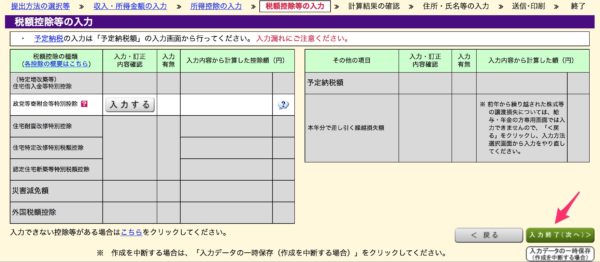
何も入力せずに、「入力終了(次へ)」
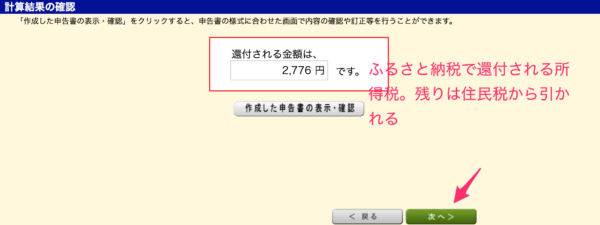
ここで表示されている金額は所得税分の還付です。
大部分は住民税から引かれるのでこの金額は気にしなて大丈夫です。
「次へ」をクリック
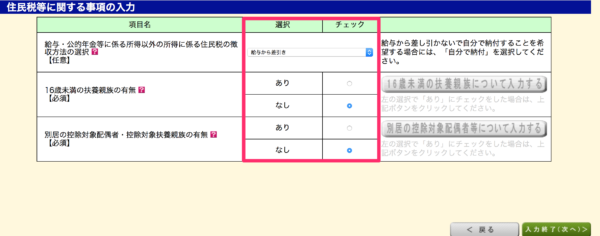
必要事項を選択し「入力終了(次へ)」
ここまでできればあとは個人情報を入力するだけです。
お疲れ様でした。
PDFとデータはパソコンに保存しておけるので来年はもっと楽になります。
自宅にプリンターがない場合は、コンビニで印刷できます。
詳しくは「コンビニ プリント」でググってください。
まとめ
確定申告は想像しているよりずっと簡単です。
手書きはハードルが高いですが、ネットで作成するのはとても便利なので参考にしてください。
追記
IDパスワード方式で申請すると2週間後くらいに指定口座に振り込まれていました。
もちろん、これとは別にふるさと納税の住民税分は次の住民税から差し引かれます。
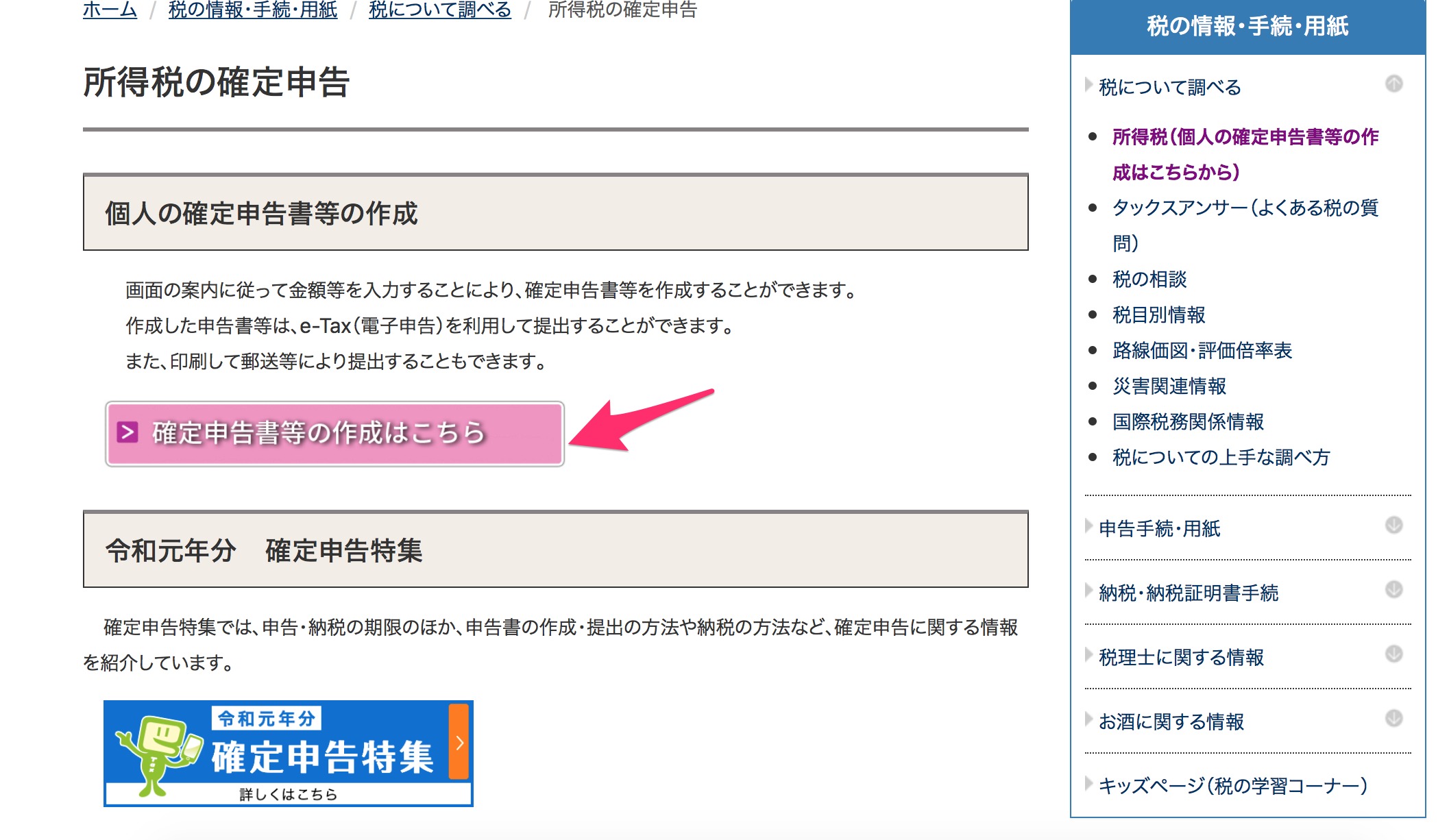


















コメント